Inventor 2019는 오늘의 엔지니어링 및 설계 전문가용으로 제작되었습니다.
전 세계의 Inventor 고객은 꾸준히 피드백을 제공하여 Inventor 2019 환경이 향상되도록 지원합니다. 이 릴리즈는 전문가 수준의 기계 엔지니어링 설계가 가능하도록 성능 향상, 자동화 및 핵심 모델링 워크플로우에 지속적으로 초점을 맞춥니다. 또한 Inventor 2019를 Autodesk Cloud에 연결하여 공동 작업, 설계 및 공급망 사용자 워크플로우를 잠금해제할 수도 있습니다.

설계 엔지니어링 전문가는 매일 혁신과 고품질 제품을 제공하기 위해 노력합니다. Inventor 2019는 설계, 자동화 및 성능에서 전문가 수준의 향상을 제공하여 시장 요구 사항에서 우위를 확보할 수 있습니다.
조립품 및 도면 성능
당사는 성능의 중요성을 인지하고 Inventor 성능을 향상할 방법을 지속적으로 모색하고 있습니다. 이 릴리즈에서 향상된 영역은 다음과 같습니다.
-
조립품
- 내부 편집
- 업데이트
- 패턴 선택
-
도면
- 뷰 작성
- 업데이트
- 탐색

자세한 내용은 성능 개선 사항을 참고하십시오.
자세한 내용은 대형 조립품에 대한 유용한 정보를 참고하십시오.
자세한 내용은 대형 조립품 모델링 워크플로우를 참고하십시오.
컨텐츠 센터
메모리 내 캐싱
원격으로 호스팅된 컨텐츠가 표시될 때까지 기다리는 시간을 줄이기 위해 Inventor 컨텐츠 센터가 이제 세션 중에 원격 컨텐츠를 캐시합니다. 컨텐츠에 액세스할 때 초기 컨텐츠가 이후 사용을 위해 캐시되므로 해당 세션에서 다시 원격 요청할 필요가 없습니다. Inventor 세션을 마치면 캐시가 지워집니다.

iLogic
구성요소 및 관리 동작
iLogic 개선 사항을 통해 구성요소와 구속조건을 추가, 수정 및 삭제하도록 규칙 코드를 더 쉽게 작성할 수 있습니다.
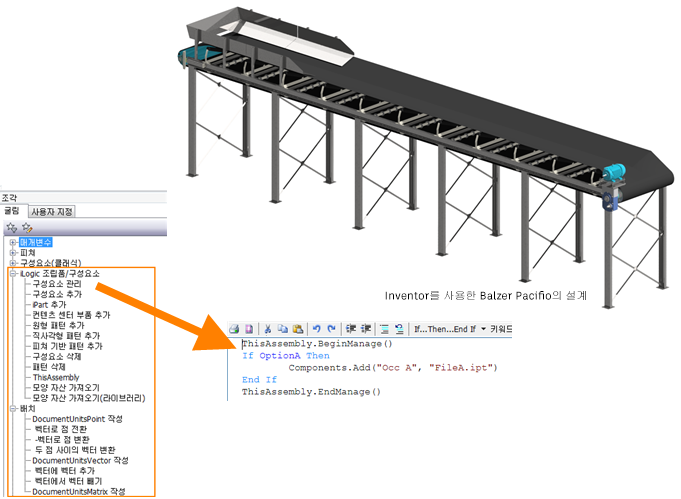
문서 단위 형상
점, 벡터 및 매트릭스를 나타내는 객체 및 좌표 값에 문서 단위를 사용하는 새 함수가 있습니다.
새 iLogic 조립품 구속조건 함수 추가
새 iLogic 관계(Add) 함수를 사용하면 규칙에 따라 발생 및 구속조건이 생성되는 iLogic 조립품을 작성할 수 있습니다.
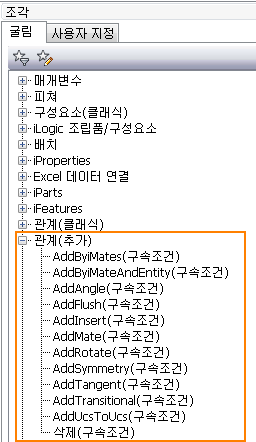
새 현재 상태 캡처 명령
Components.Add, Components Constraints.Add, Constraints.Add 및 Patterns.Add 함수를 사용하면 현재 상태 캡처 명령이 상태를 유지합니다.
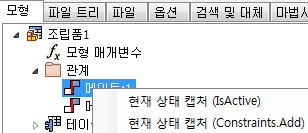

할당된 이름으로 형상 구속
이제 면 및 모서리에 이름을 지정한 다음 해당 이름의 면이나 모서리에 직접 구속조건을 추가하는 규칙을 작성할 수 있습니다.
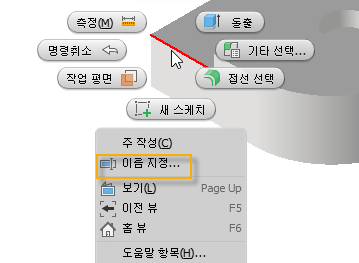
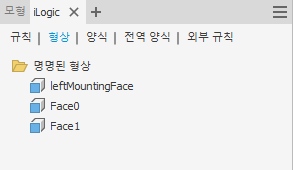
함수에 대한 iLogic 도움말
iLogic 함수 및 인수에 대한 도움말은 iLogic API 참조 도움말 노드에서 제공됩니다. 이 도움말 컨텐츠는 영어 버전으로만 제공됩니다.
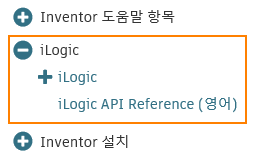
자세한 내용은 iLogic 개선 사항을 참고하십시오.
모형 기반 정의
이제 Tolerance Advisor는 색상 코드를 사용하여 구속조건 상태를 표시합니다. Tolerance Advisor에서 면 상태 색상 지정을 클릭하여 색상 표시를 켭니다.
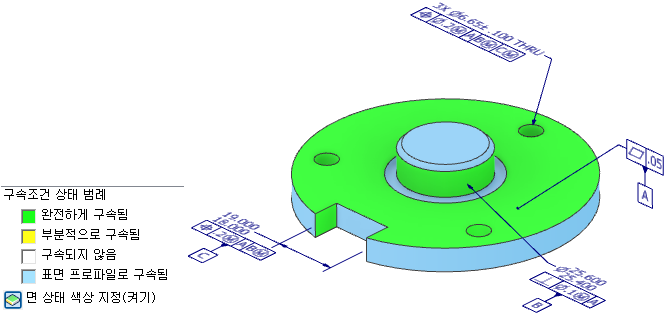
자세한 내용은 모형 기반 정의 개성 사항을 참고하십시오.

Inventor 2019는 Autodesk Cloud에 연결하여 사용자가 새롭고 강력한 방법으로 공동 작업하고 설계하며 해당 설계를 통신할 수 있도록 합니다. 클라우드에 연결된 Inventor를 통해 간편하고 안전하며 강력한 워크플로우로 데스크톱을 넘어 설계를 활용할 수 있습니다.
공유 뷰
멤버쉽 혜택
공유 뷰는 디자이너, 엔지니어 및 비주얼 전문가가 진행 중인 작업에 대해 피드백을 받을 수 있는 더 좋은 방법을 제공하여 검토 주기를 단순화하고 가속화합니다. 공유 뷰를 사용하여 작업의 2D 또는 3D 뷰를 온라인으로 공유하고 작업 중인 제품에 대한 주석을 바로 확인할 수 있습니다. 공유 뷰를 사용하면 어떤 검토자도 Autodesk Viewer를 통해 온라인으로 검토하고 주석을 남길 수 있습니다. 따라서 이해 당사자는 특정 뷰어를 설치하고 세부 피드백을 전달하기 위해 마크업 도구 및 강력한 주석 처리를 제공할 필요가 없습니다. 공유 뷰는 30일 후에 만료되는 시각적 표현이므로 기본 설계나 모형은 항상 보호됩니다. 그로 인해 작성자는 피드백 목적으로 공유되는 완료되지 않은 작업을 더 형식적이고 영구적인 제품과 명확하게 분리할 수 있습니다.
- 데스크톱 응용프로그램 내에서 시각적인 온라인 표현을 신속하게 작성할 수 있습니다.
- 모든 이해 당사자와 공유할 수 있는 링크를 생성합니다.
- 이해 당사자는 Autodesk Viewer를 통해 공유 뷰를 보고 주석 및 마크업을 추가할 수 있습니다.
- 작성자는 주석을 검토하고 제작 응용프로그램에서 받은 피드백을 확인한 다음 응답합니다.
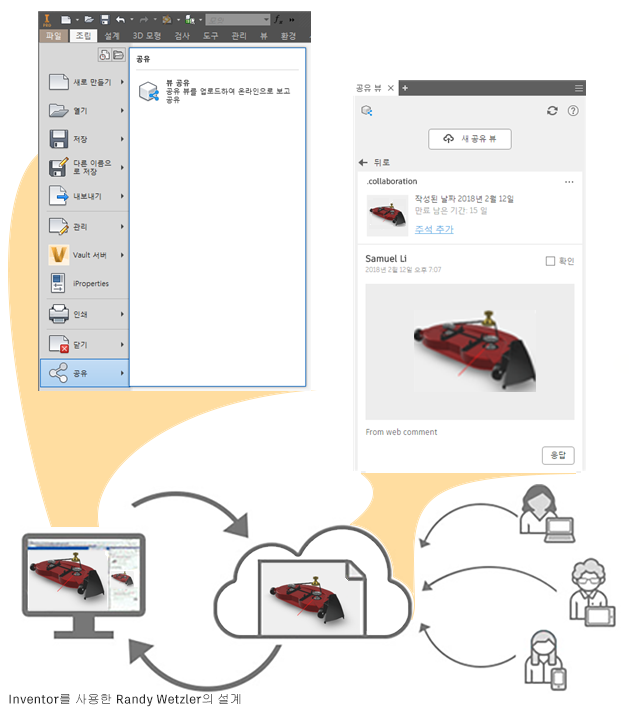
자세한 내용은 공유 뷰를 사용하는 모든 사람과 2D 및 3D 뷰로 공동작업을 참고하십시오.
Autodesk Drive
멤버쉽 혜택
Autodesk Drive는 개인 및 소규모 팀이 모든 유형의 설계 데이터를 구성, 미리보기 및 공유할 수 있는 클라우드 저장소 솔루션입니다. Autodesk Drive는 Desktop Connector를 통해 데스크톱 응용프로그램에서 직접 액세스할 수 있습니다.

자세한 내용은 클라우드에서 데이터 저장 및 공유를 참고하십시오.
Autodesk Drive용 Desktop Connector
Desktop Connector는 간편한 파일 관리를 위해 Autodesk 데이터 관리 소스(또는 데이터 소스)와 사용자의 데스크탑 폴더 및 파일 구조를 통합하는 데스크탑 서비스입니다.
자세한 내용은 Desktop Connector란 무엇입니까?를 참고하십시오.
Fusion 360용 AnyCAD
데스크톱과 클라우드 간 데이터 이동
이 새 AnyCAD 워크플로우를 통해 Inventor 및 Fusion 360의 기능을 모두 활용할 수 있습니다.
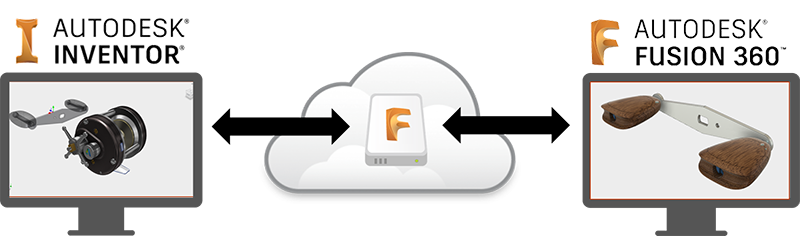
개요
Inventor에서는 Fusion 360 설계 파일에 대한 지원을 늘려 AnyCAD 기능을 계속해서 확장하고 있습니다.
Fusion 360 모형을 Inventor로 직접 가져와 시스템 통합, 대형 조립품 설계 및 문서화를 수행할 수 있습니다. Fusion 360 설계를 업데이트하면 Inventor에서 변경 사항을 사용할 수 있습니다.
마찬가지로, Inventor 부품을 Fusion 360에 참조하여 클라우드 지원 시뮬레이션, CAM 등을 수행할 수 있습니다. 이제 Fusion 360에서 동일한 AnyCAD 기술을 사용하므로 Inventor 모형의 변경 사항이 Fusion 360에서 자동으로 사용될 수 있습니다.
AnyCAD 덕분에 Inventor의 세계 최고 3D 기계 엔지니어링 설계 기능과 제품 혁신 플랫폼을 유연하게 함께 사용하여 무엇이든 만들 수 있습니다.
시작하기
Inventor, 데스크탑 응용프로그램 및 Fusion 360과 클라우드 기반 플랫폼 간에 데이터를 공유하려면 다음과 같은 몇 가지 항목을 설정하고 고려해야 합니다.
- Desktop Connector를 설치합니다. 여기서 데스크탑 및 클라우드 간에 데이터를 이동할 수 있습니다. Desktop Connector는 Fusion Team 클라우드 공간에 직접 액세스할 수 있도록 하는 데스크탑 폴더를 설치합니다.

Fusion Team 계정의 프로필 메뉴에서 Desktop Connector 설치 프로그램을 다운로드하십시오.

- 데이터 공유에 사용할 Fusion Team 계정을 확인합니다. Fusion Team은 클라우드 허브에 프로젝트를 위한 개인 중앙 작업공간을 제공합니다.
Fusion 360(.fusiondesign) 파일을 AnyCAD 참조 모형으로 가져오기
설치가 끝나면 AnyCAD 참조를 변환 또는 작성하는 옵션을 사용해서 Fusion 360 드라이브에서 Fusion 360(.fusiondesign) 파일을 열거나 가져올 수 있습니다.  Fusion 360(.fusiondesign) 파일을 AnyCAD 참조 모형으로 가져오면 선택한 파일에 대한 링크가 유지되므로 모형이 변경되는 경우 모니터링 및 업데이트가 가능합니다. 이 워크플로우를 통해 Inventor 데이터를 Fusion 360에서 사용하고 Fusion 360 데이터를 Inventor에서 사용할 수 있으므로 이러한 도구를 제품 설계 및 제조 프로세스의 일부로 보다 유연하게 사용할 수 있습니다.
Fusion 360(.fusiondesign) 파일을 AnyCAD 참조 모형으로 가져오면 선택한 파일에 대한 링크가 유지되므로 모형이 변경되는 경우 모니터링 및 업데이트가 가능합니다. 이 워크플로우를 통해 Inventor 데이터를 Fusion 360에서 사용하고 Fusion 360 데이터를 Inventor에서 사용할 수 있으므로 이러한 도구를 제품 설계 및 제조 프로세스의 일부로 보다 유연하게 사용할 수 있습니다.
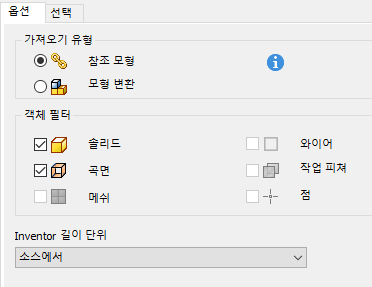
자세한 내용은 Fusion 360 파일을 AnyCAD 참조 모형으로 가져오려면을 참고하십시오.

Inventor 2019에서 고객 중심의 개선 사항을 확인할 수 있습니다. 명령을 개선하고 워크플로우를 간소화하며 기존 도구를 새로 고치는 과정은 전 세계 고객의 피드백을 통해 Inventor 사용자 환경을 지속해서 개선하는 영역입니다.
다음과 같은 개선 사항은 대부분 Inventor Ideas 및 직접 고객 참여에 게시된 피드백에서 직접 구현되었습니다.
구멍 명령
새 구멍 명령은 상호 작용에서 구멍 배치를 추정하여 더 신속하고 스마트해졌습니다. 처음에 스케치를 작성하지 않고 치수 및 동심 구속조건을 적용할 수 있습니다. 그다음 기존 명령 없이 피쳐 편집 및 스케치 편집 간을 전환합니다.
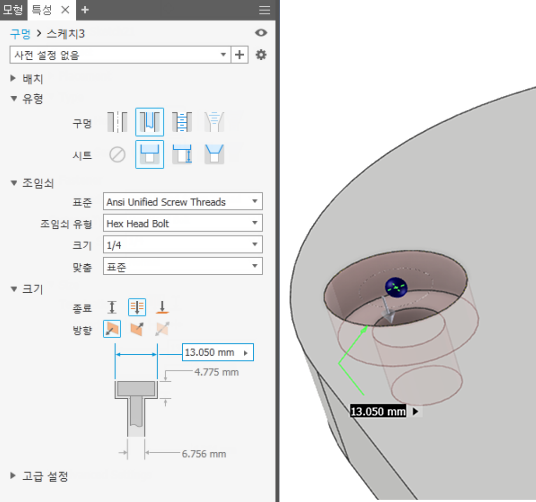
자세한 내용은 구멍 피쳐 생산성, 워크플로우 및 UI 개선 사항을 참고하십시오.
판금 면 및 구성 개선 사항
대칭 면
많은 사용자가 두께에 따라 판금 부품을 중심으로 설정할 수 있도록 개선을 요청했습니다. 의견을 반영하여 이제 면 명령을 사용하면 중간 평면에서 돌출하여 대칭 면을 작성할 수 있습니다.
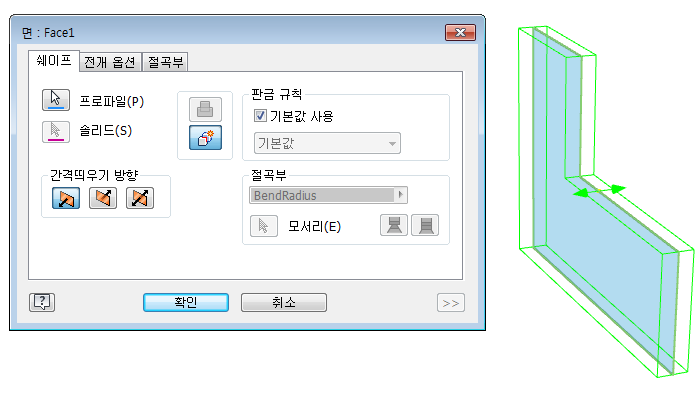
레이저 용접 릴리프 쉐이프
선형 용접 구석 릴리프는 점에서 종료되고, 호 용접 구석 릴리프 쉐이프는 직선 세그먼트로 종료됩니다. 새 레이저 용접 구석 릴리프는 접하는 호로 종료되며 레이저 절단 부품에 더 적합합니다.
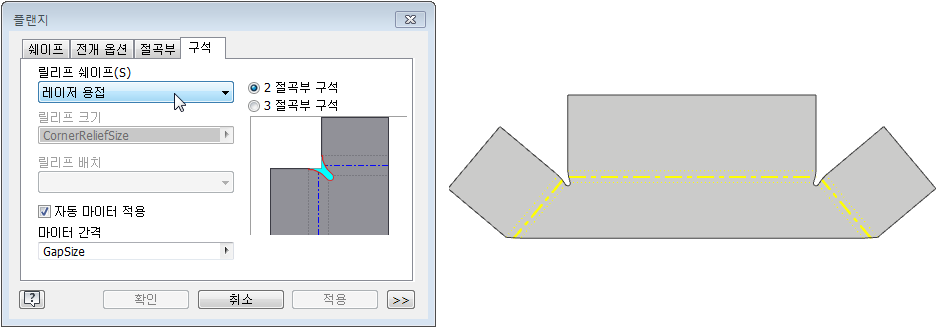
자세한 내용은 판금 개선 사항을 참고하십시오.
튜브 및 파이프
호스 길이 잠금
새 옵션인 호스 길이 잠금을 사용하면 호스 길이의 정확한 합계를 계산할 수 있습니다. 이 옵션을 선택한 경우 구성요소를 이동해도 가변성 때문에 호스 길이가 변경되는 것을 방지할 수 있습니다.
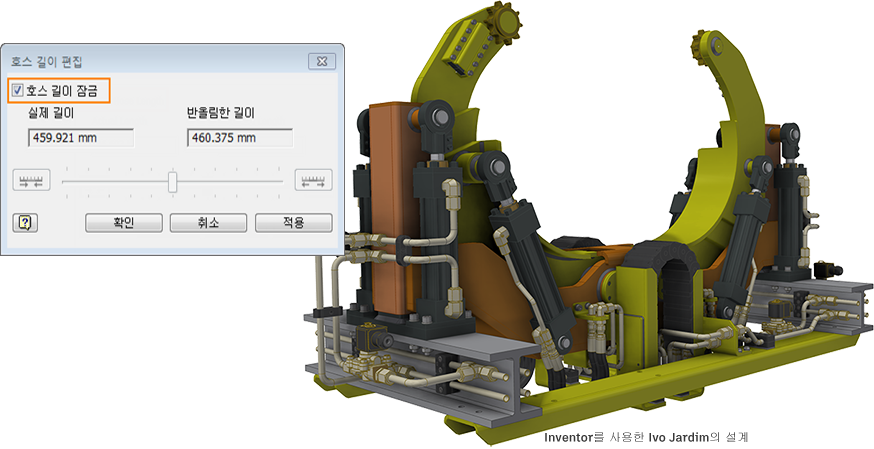
또한 3D 스케치 탭  구속조건 패널의 일반 치수
구속조건 패널의 일반 치수  를 그래픽 창의 플랙시블 호스에 추가하여 호스 길이를 잠글 수도 있습니다.
를 그래픽 창의 플랙시블 호스에 추가하여 호스 길이를 잠글 수도 있습니다.
자세한 내용은 튜브 및 파이프 개선 사항을 참고하십시오.
프레임 생성기
절단 정보 개선 사항
프레임 멤버의 절단 각도에 자르기/연장 명령을 적용하여 생성된 값이 iProperties/사용자 탭에서 CUTDETAIL1, CUTDETAIL2 등으로 표시됩니다. 이 값은 BOM 및 부품 리스트에 포함될 수 있습니다. 또한 프레임 생성기 G_L 매개변수가 올바른 길이를 보고합니다.
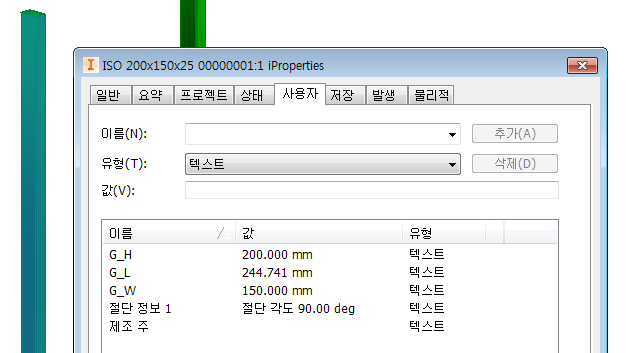
자세한 내용은 조립품의 일반 개선 사항을 참고하십시오.
스케치 개선 사항
나선형 곡선 명령이 향상되어 변수 피치 나선 작성을 간소화했습니다.
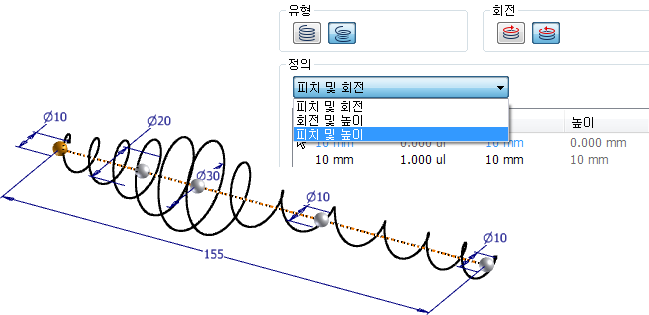
도면 스케치의 경우 곡선 작성 중 모서리 자동투영이 향상되어 모형 스케치와 동일하게 동작합니다.
반전된 모깎기
이 새 모깎기 옵션은 피드백의 결과입니다. 1)볼록 모서리 또는 2)오목 모서리가 있는 모깎기를 만들 수 있습니다.
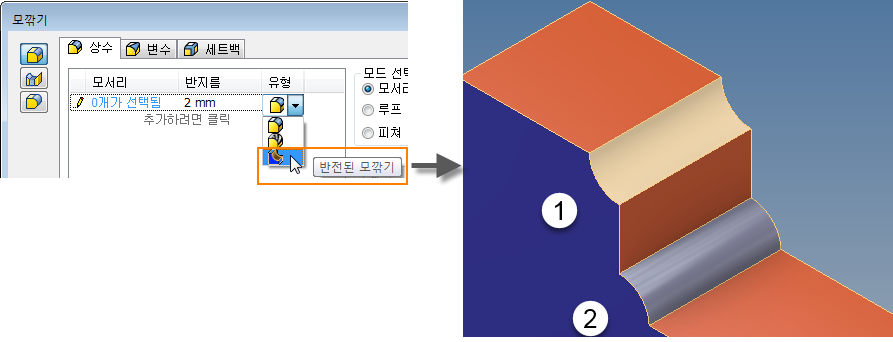
자세한 내용은 부품의 일반 개선 사항을 참고하십시오.
직접 편집 기능이 자동 혼합을 지원합니다.
이전에는 3D 모형 탭 수정 패널
수정 패널  직접 편집을 사용할 경우 면 피쳐를 회전하거나 다른 위치로 이동할 수만 있었습니다. 이 옵션을 선택취소하면 자동 혼합으로 인해 이 동작이 유지되고 면이 새 위치로 이동됩니다. 이 옵션을 선택하면 면 피쳐의 전체 길이가 수정됩니다.
직접 편집을 사용할 경우 면 피쳐를 회전하거나 다른 위치로 이동할 수만 있었습니다. 이 옵션을 선택취소하면 자동 혼합으로 인해 이 동작이 유지되고 면이 새 위치로 이동됩니다. 이 옵션을 선택하면 면 피쳐의 전체 길이가 수정됩니다.
자동 혼합은 인접해 있는 접한 면을 자동으로 이동하고 필요하면 새 혼합도 작성하는 재혼합 기술로, 면을 이동 또는 회전할 때 사용할 수 있습니다.
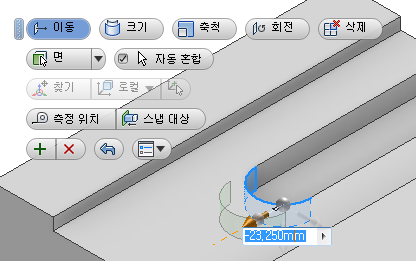
자세한 내용은 직접 편집 개선 사항을 참고하십시오.
두껍게 하기 명령
응용프로그램 옵션/부품 탭에서 검색기에 피쳐 노드 이름 뒤에 확장 정보 표시 설정이 사용으로 지정되면 이제 검색기에서 깊이 및 방법에 대한 정보가 표시됩니다.
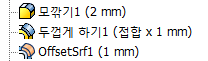
자세한 내용은 부품의 일반 개선 사항을 참고하십시오.
조립품 구속조건
두 축에 구속조건을 지정하는 새 솔루션
- 반대(기본값): 첫 번째로 선택한 구성요소의 메이트 방향을 반전합니다.
-
정렬: 첫 번째로 선택한 구성요소의 메이트 방향을 유지합니다.
- 미지정: 가장 가까운 축에 미지정 축 구속조건을 작성합니다.
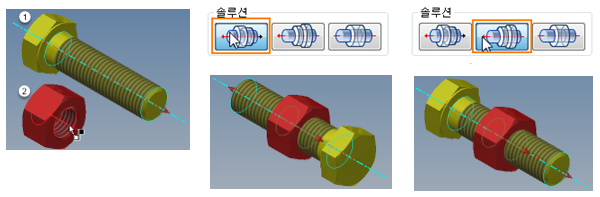
삽입 구속조건에서 회전을 잠그는 새 옵션
새로운 옵션인 회전 잠금을 사용하면 삽입 구속조건을 배치할 때 구성요소의 회전 자유도가 잠금 처리됩니다. 이 옵션을 사용하면 부품이 회전하지 않습니다.
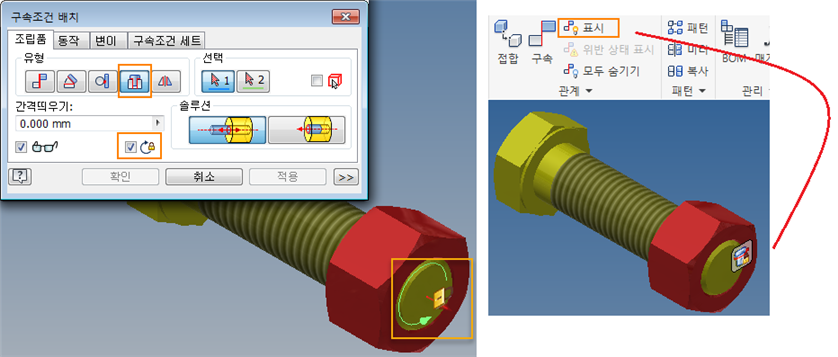
회전 잠금이 적용되면 검색기에 잠금 아이콘이 있는 삽입 구속조건이 표시됩니다.
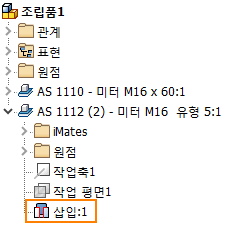
개선된 각도 구속조건
각도 구속조건 내의 지정 및 미지정 각도 설정이 이제 새 각도 구속조건을 작성하거나 기존 구속조건을 편집할 때 유지됩니다.
자세한 내용은 구속조건 개선 사항을 참고하십시오.
사용자 설정 마이그레이션
사용자 설정 변환을 사용하여 기존 사용자화 및 응용프로그램 옵션 설정을 최신 Inventor 릴리즈에 가져옵니다. 관리자는 배포 시 이 옵션 사용에 대해 추가로 제어할 수 있습니다.

자세한 내용은 기타 일반 개선 사항을 참고하십시오.
색상표
이 색상 체계 편집기는 Inventor 2019의 일부로 설치됩니다. 색상 체계 편집기는 응용프로그램 옵션 > 색상 탭에서 액세스할 수 있습니다. 사용자화는 응용프로그램 옵션 .xml 파일에 저장됩니다.
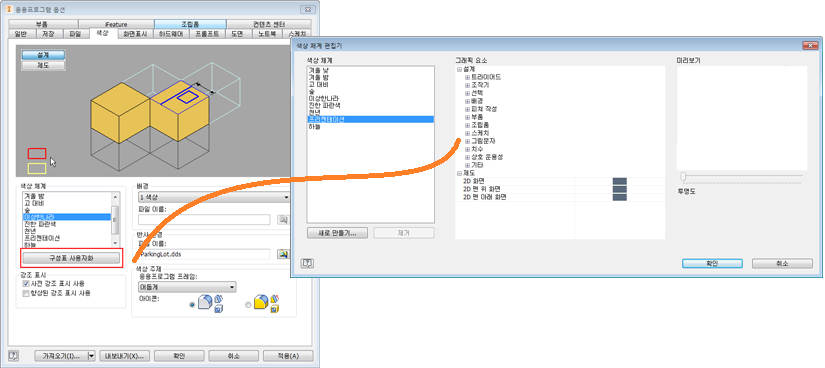
자세한 내용은 색상 체계 개선 사항을 참고하십시오.
설치 프로세스 간소화
- Autodesk Design Review
- Vault Basic, Autodesk Account 계정 및 Autodesk 데스크톱 응용프로그램을 통해 제공됨
- Print Studio
